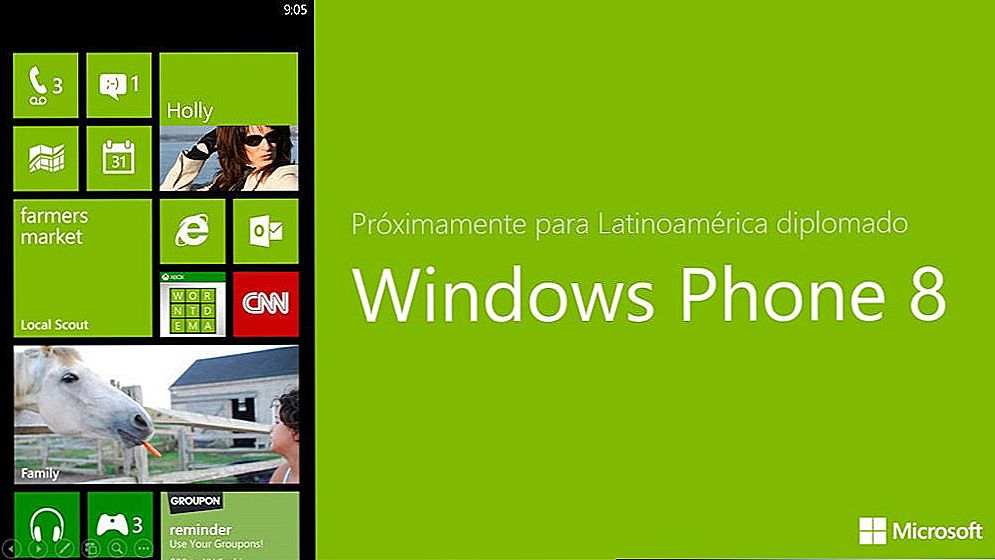Pokračujem v písaní pokynov pre začínajúcich používateľov. Dnes budeme hovoriť o tom, ako nainštalovať programy a hry na počítači, v závislosti od toho, aký program je a akú formu máte.
Pokračujem v písaní pokynov pre začínajúcich používateľov. Dnes budeme hovoriť o tom, ako nainštalovať programy a hry na počítači, v závislosti od toho, aký program je a akú formu máte.
Predovšetkým bude popísané, ako nainštalovať softvér stiahnutý z internetu, programy z disku a tiež hovoriť o softvéri, ktorý nevyžaduje inštaláciu. Ak zrazu nájdeš niečo nepochopiteľné kvôli slabému známeniu s počítačmi a operačnými systémami, neváhajte sa opýtať v nasledujúcich poznámkach. Nemôžem okamžite odpovedať, ale počas dňa zvyčajne odpoviem.
Ako nainštalovať program z Internetu
Poznámka: tento článok nebude hovoriť o aplikáciách pre nové rozhranie Windows 8 a 8.1, ktorých inštalácia pochádza z aplikácie a nevyžaduje žiadne špeciálne znalosti.
Najjednoduchší spôsob, ako získať program, ktorý potrebujete, je stiahnuť z internetu, okrem toho môžete nájsť veľa legálnych a bezplatných programov pre všetky príležitosti na internete. Navyše, mnohí používajú torrent (čo je torrent a ako ho používať) na rýchle sťahovanie súborov zo siete.

Je dôležité vedieť, že je najlepšie stiahnuť programy len z oficiálnych stránok ich vývojárov. V tomto prípade je pravdepodobnejšie, že nebudete nainštalovať zbytočné komponenty a nezískate vírusy.
Programy sťahované z Internetu sú zvyčajne v nasledujúcej forme:
- Súbory ISO, MDF a MDS - tieto súbory sú obrazy DVD, CD alebo Blu-ray diskov, to je obsadenie skutočného disku CD v jednom súbore. Hovoríme o tom, ako ich používať nižšie, v časti o inštalácii programov z disku.
- Súbor s príponou exe alebo msi, čo je súbor na inštaláciu obsahujúci všetky potrebné komponenty programu alebo webový inštalátor, ktorý po spustení stiahne všetko potrebné zo siete.
- Súbor so zipsom, rar alebo iným archívom. Takýto archív spravidla obsahuje program, ktorý nevyžaduje inštaláciu a stačí ho spustiť rozbalením archívu a nájdením spúšťacieho súboru v priečinku, ktorý zvyčajne nesie názov program_name.exe, alebo v archíve nájdete súpravu na inštaláciu potrebného softvéru.
V ďalšej časti tejto príručky budem písať prvú možnosť a okamžite začneme s súbormi s príponou .exe alebo .msi.
Súbory Exe a Msi
Po stiahnutí takéhoto súboru (predpokladám, že ste ho stiahli z oficiálneho webu, inak by takéto súbory mohli byť nebezpečné), stačí ho nájsť v priečinku Downloads alebo na inom mieste, kde obvykle preberáte súbory z Internetu a spúšťate ich. Pravdepodobne hneď po spustení sa začne proces inštalácie programu do počítača, o ktorom vás budú informovať frázy ako "Sprievodca inštaláciou", "Sprievodca inštaláciou", "Inštalácia" a ďalšími. Ak chcete nainštalovať program do počítača, jednoducho postupujte podľa pokynov inštalačného programu. Na konci dostanete nainštalovaný program, skratky v ponuke Štart a na pracovnej ploche (Windows 7) alebo na úvodnej obrazovke (Windows 8 a Windows 8.1).
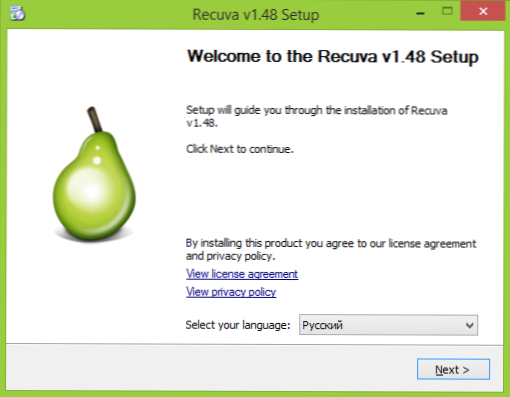
Typický sprievodca inštaláciou v počítači
Ak ste spustili súbor .exe stiahnutý zo siete, ale žiadny inštalačný proces nebol spustený, ale potrebný program bol spustený, znamená to, že ho nemusíte inštalovať, aby fungoval. Môžete ho presunúť do pohodlnej zložky na disku, napríklad v programových súboroch a vytvoriť skratku pre rýchle spustenie z pracovnej plochy alebo ponuky Štart.
Zip a rar súbory
Ak softvér, ktorý ste prevzali, má zip alebo rar príponu, potom ide o archív - teda súbor, ktorý obsahuje iné súbory v komprimovanej podobe.Ak chcete rozbaliť takýto archív a získať z neho potrebný program, môžete použiť archivátor, napríklad 7Zip zadarmo (môžete si ho stiahnuť tu: http://7-zip.org.ua/ru/).

Program je v archíve .zip
Po rozbalení archívu (zvyčajne sa nachádza priečinok s názvom programu a súbory a priečinky, ktoré sú v ňom obsiahnuté) nájdite v ňom súbor na spustenie programu, ktorý zvyčajne nesie rovnakú príponu .exe. Tiež môžete vytvoriť skratku pre tento program.
Programy v archíve najčastejšie fungujú bez inštalácie, ale ak po inštalácii a spúšťaní sprievodcu inštaláciou, postupujte podľa pokynov, ako je opísaný vyššie.
Ako nainštalovať program z disku
Ak ste si zakúpili hru alebo program na disku a tiež ste prevzali súbor ISO alebo MDF z internetu, postup bude nasledovný:
Na začiatok by mal byť na systéme pripojený obrazový súbor ISO alebo MDF, čo znamená pripojenie tohto súboru, aby ho Windows mohol vidieť ako disk. Viac informácií o tom, ako to urobiť, nájdete v nasledujúcich článkoch:
- Ako otvoriť súbor ISO
- Ako otvoriť súbor MDF
Poznámka: Ak používate Windows 8 alebo Windows 8.1,potom sa diskový obraz ISO stačí pravým tlačidlom myši na súbor a zvoľte "Pripojiť", čo má za následok Explorer, môžete vidieť "vloženú" virtuálny disk.
Inštalácia z disku (skutočná alebo virtuálna)
Ak vložíte disk automaticky nespustí inštalačný program, potom stačí otvoriť a nájsť obsah súborov: setup.exe, install.exe alebo autorun.exe a spustite ho. Potom stačí postupovať podľa pokynov inštalačného programu.
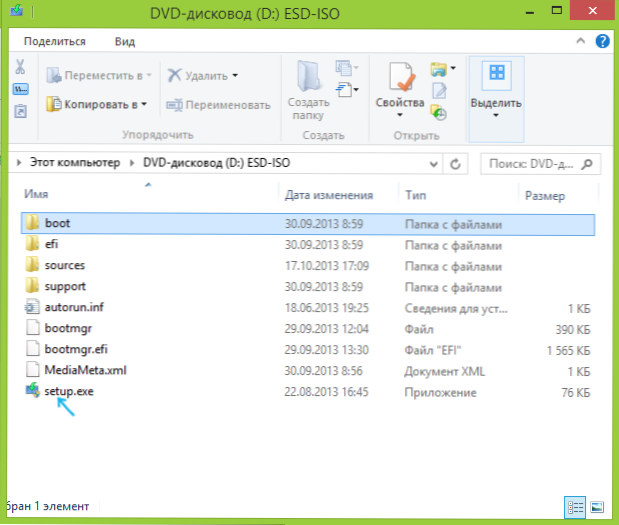
Obsah disku a inštalačný súbor
A ešte jedna poznámka: v prípade, že disk alebo v spôsobe, akým ste systém Windows 7, 8 alebo iný operačný systém, prvý, to nie je úplne program, a za druhé, že inštalujete niekoľko ďalších spôsobov, podrobný návod nájdete tu: Nainštalujte systém Windows.
Ako zistiť, ktoré programy sú nainštalované v počítači
Potom, čo ste nainštalovali jednu alebo iný program (to neplatí pre programy, ktoré bežia bez inštalácie), umiestni súbory do určitej priečinka v počítači, vytvárať záznamy v registri Windows, a môže tiež vykonávať ďalšie akcie v systéme. Zoznam nainštalovaných programov môžete zobraziť vykonaním nasledujúcej postupnosti akcií:
- Stlačte klávesy Windows (s logom) + R, v zobrazenom okne zadajte appwiz.cpl a kliknite na tlačidlo OK.
- Zobrazí sa zoznam všetkých nainštalovaných programov (a nie len vy, ale aj výrobca počítača).
Ak chcete odstrániť nainštalované programy, musíte použiť okno so zoznamom, výberom programu, ktorý už nepotrebujete, a kliknutím na tlačidlo "odstrániť". Ďalšie informácie o tom, ako správne odstrániť programy systému Windows.